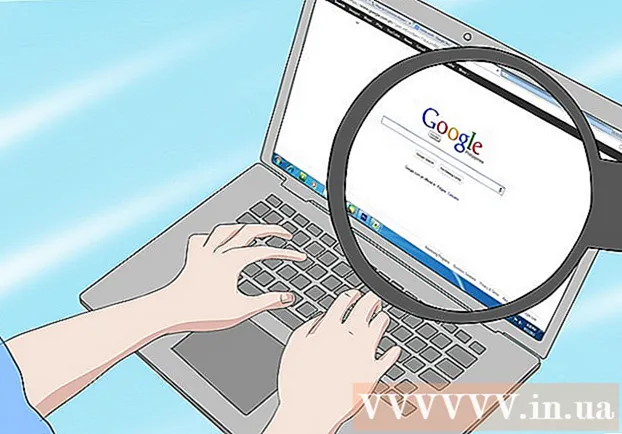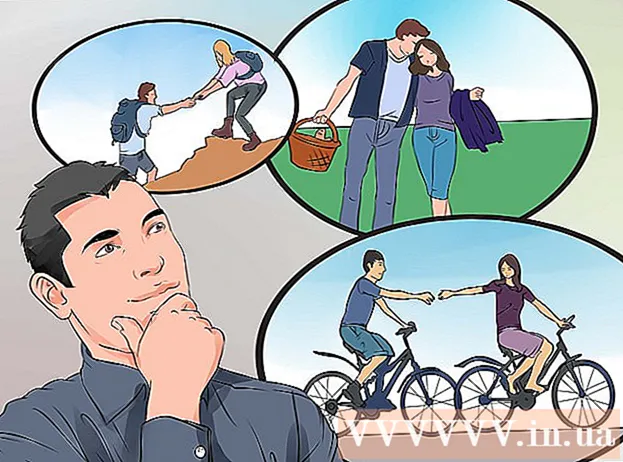Auteur:
Sara Rhodes
Date De Création:
17 Février 2021
Date De Mise À Jour:
1 Juillet 2024

Contenu
- Pas
- Méthode 1 sur 4: Sous Windows
- Méthode 2 sur 4: Sur Mac OS X
- Méthode 3 sur 4: Sur iPhone
- Méthode 4 sur 4: Sur un appareil Android
- Conseils
- Avertissements
Cet article vous montrera comment déplacer des fichiers d'une archive ZIP vers un dossier normal sur votre ordinateur. En règle générale, il n'est pas pratique de travailler avec des archives si vous n'en extrayez pas le contenu. Gardez à l'esprit que les fichiers ZIP sont différents des autres types d'archives (par exemple, les fichiers RAR) car vous n'avez besoin d'aucun logiciel spécial pour les décompresser.Pour extraire des fichiers d'une archive ZIP sur un iPhone ou un appareil Android, installez l'application dédiée.
Pas
Méthode 1 sur 4: Sous Windows
 1 Trouvez le fichier ZIP. Si vous avez téléchargé l'archive depuis Internet, elle se trouve dans le dossier de téléchargement (par exemple, dans le dossier Téléchargements ou sur le bureau).
1 Trouvez le fichier ZIP. Si vous avez téléchargé l'archive depuis Internet, elle se trouve dans le dossier de téléchargement (par exemple, dans le dossier Téléchargements ou sur le bureau). 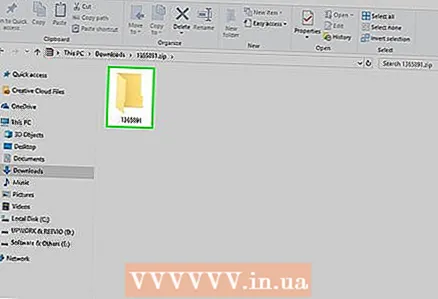 2 Double-cliquez sur le fichier zip pour l'ouvrir.
2 Double-cliquez sur le fichier zip pour l'ouvrir. 3 Cliquer sur Récupération. Cet onglet se trouve en haut de la fenêtre d'archive ZIP. Une barre d'outils apparaîtra sous cet onglet.
3 Cliquer sur Récupération. Cet onglet se trouve en haut de la fenêtre d'archive ZIP. Une barre d'outils apparaîtra sous cet onglet.  4 Cliquer sur Extraire tout. C'est dans la barre d'outils de Checkout. Une fenêtre contextuelle apparaîtra.
4 Cliquer sur Extraire tout. C'est dans la barre d'outils de Checkout. Une fenêtre contextuelle apparaîtra. 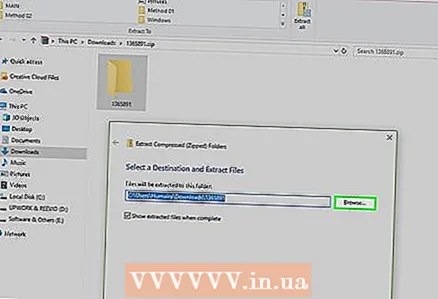 5 Cliquer sur Aperçu. Il se trouve à droite de la barre d'adresse en haut de la fenêtre Décompresser les dossiers zip compressés.
5 Cliquer sur Aperçu. Il se trouve à droite de la barre d'adresse en haut de la fenêtre Décompresser les dossiers zip compressés. - Ignorez cette étape et la suivante si vous souhaitez que les fichiers soient extraits dans le même dossier que le fichier zip. Un nouveau dossier régulier avec les fichiers extraits sera créé.
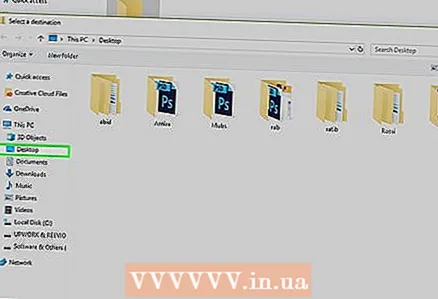 6 Sélectionnez un dossier à extraire. Cliquez sur le nom du dossier (par exemple, « Bureau ») dans le volet de gauche pour le sélectionner comme dossier où les fichiers extraits seront enregistrés.
6 Sélectionnez un dossier à extraire. Cliquez sur le nom du dossier (par exemple, « Bureau ») dans le volet de gauche pour le sélectionner comme dossier où les fichiers extraits seront enregistrés.  7 Cliquer sur Sélection de dossier. Ce bouton se trouve en bas de la fenêtre. Vous serez renvoyé à la fenêtre Décompresser les dossiers zip compressés.
7 Cliquer sur Sélection de dossier. Ce bouton se trouve en bas de la fenêtre. Vous serez renvoyé à la fenêtre Décompresser les dossiers zip compressés. 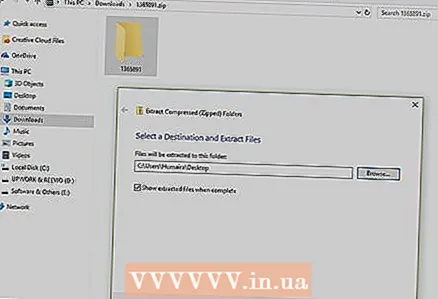 8 Cliquer sur Extrait. C'est dans le coin inférieur droit de la fenêtre. Les fichiers seront extraits de l'archive ZIP et envoyés dans le dossier spécifié.
8 Cliquer sur Extrait. C'est dans le coin inférieur droit de la fenêtre. Les fichiers seront extraits de l'archive ZIP et envoyés dans le dossier spécifié. - Le temps nécessaire pour extraire les fichiers dépend de la vitesse de votre ordinateur et de la taille du fichier ZIP.
Méthode 2 sur 4: Sur Mac OS X
 1 Trouvez le fichier ZIP. Si vous avez téléchargé l'archive depuis Internet, elle se trouve dans le dossier Téléchargements. Pour accéder à ce dossier, ouvrez une fenêtre du Finder et cliquez sur le dossier Téléchargements sur le côté gauche de la fenêtre.
1 Trouvez le fichier ZIP. Si vous avez téléchargé l'archive depuis Internet, elle se trouve dans le dossier Téléchargements. Pour accéder à ce dossier, ouvrez une fenêtre du Finder et cliquez sur le dossier Téléchargements sur le côté gauche de la fenêtre.  2 Déplacez le fichier zip si nécessaire. Lorsque vous décompressez l'archive, son contenu sera copié dans un nouveau dossier normal qui sera créé dans le dossier contenant le fichier ZIP. Par conséquent, faites glisser l'archive vers le dossier souhaité (par exemple, sur le bureau).
2 Déplacez le fichier zip si nécessaire. Lorsque vous décompressez l'archive, son contenu sera copié dans un nouveau dossier normal qui sera créé dans le dossier contenant le fichier ZIP. Par conséquent, faites glisser l'archive vers le dossier souhaité (par exemple, sur le bureau). - Par exemple, si le fichier zip se trouve sur le bureau, un nouveau dossier contenant les fichiers extraits apparaîtra également sur le bureau.
- Aussi, pour déplacer le fichier zip, vous pouvez le sélectionner, appuyez sur Commande+Xpour "couper" l'archive, allez dans le dossier souhaité et appuyez sur Commande+Vpour insérer l'archive.
 3 Double-cliquez sur le fichier zip. Il commencera à extraire son contenu dans le dossier actuel.
3 Double-cliquez sur le fichier zip. Il commencera à extraire son contenu dans le dossier actuel.  4 Attendez que tous les fichiers soient extraits. Le temps de traitement dépend de la taille du fichier ZIP. Lorsque tous les fichiers sont extraits, vous les trouverez dans un dossier normal du dossier d'archives ; le nom du nouveau dossier sera le même que le nom de l'archive.
4 Attendez que tous les fichiers soient extraits. Le temps de traitement dépend de la taille du fichier ZIP. Lorsque tous les fichiers sont extraits, vous les trouverez dans un dossier normal du dossier d'archives ; le nom du nouveau dossier sera le même que le nom de l'archive. - Pour ouvrir un nouveau dossier, double-cliquez dessus.
Méthode 3 sur 4: Sur iPhone
 1 Installez iZip. Lancez l'application App Store
1 Installez iZip. Lancez l'application App Store  puis suivez ces étapes :
puis suivez ces étapes : - cliquez sur « Rechercher » ;
- appuyez sur la barre de recherche ;
- Entrer izip et cliquez sur « Rechercher » ;
- cliquez sur "Télécharger" à droite de "iZip" ;
- lorsque vous y êtes invité, entrez votre identifiant Apple ou appuyez sur Touch ID.
 2 Ouvrez le fichier zip. Accédez au dossier contenant le fichier zip ou, par exemple, ouvrez un e-mail, puis appuyez sur l'archive.
2 Ouvrez le fichier zip. Accédez au dossier contenant le fichier zip ou, par exemple, ouvrez un e-mail, puis appuyez sur l'archive. - iZip ne fonctionne pas avec les archives stockées dans l'application Fichiers.
 3 Cliquez sur l'icône
3 Cliquez sur l'icône  . Il est situé dans l'un des coins de l'écran. Un menu s'ouvrira.
. Il est situé dans l'un des coins de l'écran. Un menu s'ouvrira. - Si vous ouvrez un fichier zip qui se trouve dans Google Drive, cliquez sur ⋯> Ouvrir.
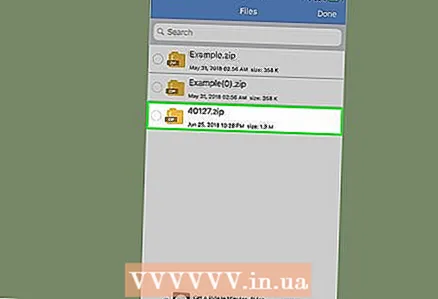 4 Cliquer sur Copier dans iZip (Copier dans iZip). Vous trouverez cette option dans le menu contextuel ; vous devrez peut-être faire défiler la ligne du haut pour trouver cette option. L'archive ZIP s'ouvrira dans l'application iZip.
4 Cliquer sur Copier dans iZip (Copier dans iZip). Vous trouverez cette option dans le menu contextuel ; vous devrez peut-être faire défiler la ligne du haut pour trouver cette option. L'archive ZIP s'ouvrira dans l'application iZip.  5 Cliquer sur d'accord. Ce bouton se trouve sous la question « Voulez-vous extraire tous les fichiers ? » (Vous voulez extraire tous les fichiers ?). Les fichiers seront extraits dans le dossier de l'application iZip ; une fois le processus d'extraction terminé, le dossier s'ouvrira pour afficher les fichiers extraits.
5 Cliquer sur d'accord. Ce bouton se trouve sous la question « Voulez-vous extraire tous les fichiers ? » (Vous voulez extraire tous les fichiers ?). Les fichiers seront extraits dans le dossier de l'application iZip ; une fois le processus d'extraction terminé, le dossier s'ouvrira pour afficher les fichiers extraits. - Si vous n'avez pas été invité à extraire tous les fichiers, cliquez sur Extraire dans le coin inférieur gauche de l'écran.
Méthode 4 sur 4: Sur un appareil Android
 1 Installez WinZip. Lancez l'application Play Store
1 Installez WinZip. Lancez l'application Play Store  et suivez ces étapes :
et suivez ces étapes : - appuyez sur la barre de recherche ;
- Entrer winzip;
- cliquez sur "WinZip - Outil Zip UnZip" ;
- appuyez sur "Installer" ;
- cliquez sur "Accepter" lorsque vous y êtes invité.
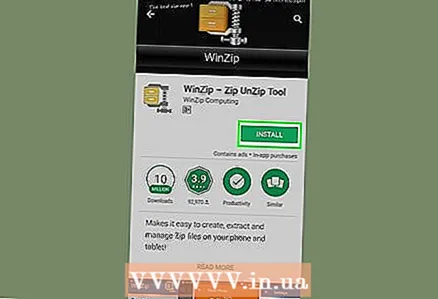 2 Téléchargez le fichier ZIP sur votre appareil Android. Pour ce faire, lancez l'application qui stocke l'archive (par exemple, une lettre à Gmail), puis cliquez sur "Télécharger"
2 Téléchargez le fichier ZIP sur votre appareil Android. Pour ce faire, lancez l'application qui stocke l'archive (par exemple, une lettre à Gmail), puis cliquez sur "Télécharger"  .
.  3 Démarrez l'application WinZip. Cliquez sur l'icône du dossier en forme d'étau.
3 Démarrez l'application WinZip. Cliquez sur l'icône du dossier en forme d'étau. - Si c'est la première fois que vous exécutez WinZip sur un appareil Android, faites défiler quelques pages d'introduction, puis appuyez sur Démarrer.
 4 Sélectionnez votre stockage principal. Appuyez sur Carte SD ou Mémoire interne (ou équivalent).
4 Sélectionnez votre stockage principal. Appuyez sur Carte SD ou Mémoire interne (ou équivalent). 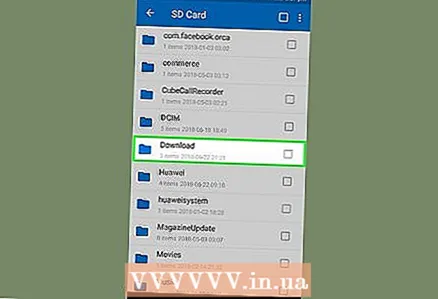 5 Appuyez sur un dossier Téléchargements. Vous le trouverez dans le référentiel sélectionné.
5 Appuyez sur un dossier Téléchargements. Vous le trouverez dans le référentiel sélectionné. - Vous devrez peut-être faire défiler la liste des dossiers pour trouver ce dossier.
 6 Sélectionnez l'archive ZIP. Cochez la case à droite du nom du fichier zip.
6 Sélectionnez l'archive ZIP. Cochez la case à droite du nom du fichier zip. 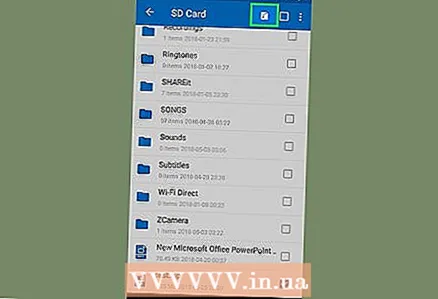 7 Cliquez sur l'icône d'extraction de fichiers. Il ressemble à un éclair et se trouve dans le coin supérieur droit de l'écran. Un menu contextuel apparaîtra.
7 Cliquez sur l'icône d'extraction de fichiers. Il ressemble à un éclair et se trouve dans le coin supérieur droit de l'écran. Un menu contextuel apparaîtra. 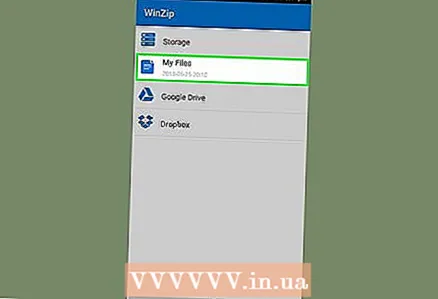 8 Sélectionnez un dossier à extraire. Cliquez sur le nom du stockage (par exemple, "Stockage interne") et sélectionnez le dossier dans lequel les fichiers extraits seront placés.
8 Sélectionnez un dossier à extraire. Cliquez sur le nom du stockage (par exemple, "Stockage interne") et sélectionnez le dossier dans lequel les fichiers extraits seront placés.  9 Cliquer sur Unizp ici (Extrait dans ce dossier). C'est un bouton bleu dans le coin inférieur droit de l'écran. Les fichiers seront extraits dans le dossier spécifié.
9 Cliquer sur Unizp ici (Extrait dans ce dossier). C'est un bouton bleu dans le coin inférieur droit de l'écran. Les fichiers seront extraits dans le dossier spécifié. - Une fois le processus d'extraction terminé, le dossier s'ouvrira pour afficher les fichiers extraits.
Conseils
- Toutes les versions de Windows et Mac OS X ont un logiciel de décompression ZIP intégré.
- WinZip est gratuit, mais il existe une version payante avec prise en charge de Google Drive.
Avertissements
- Les archives ZIP sont différentes des archives RAR, ISO, 7Z et autres. Il est possible que les méthodes décrites dans cet article ne puissent pas être appliquées pour décompresser d'autres archives.